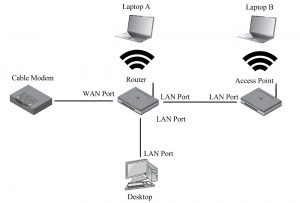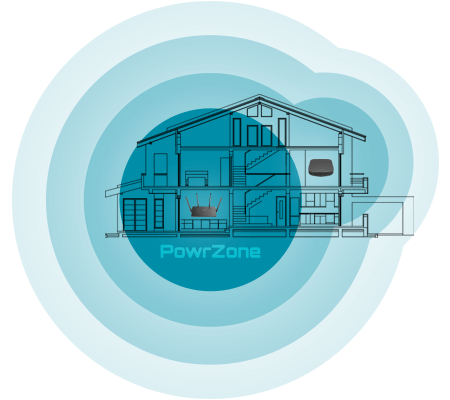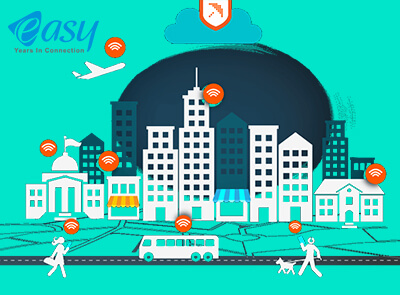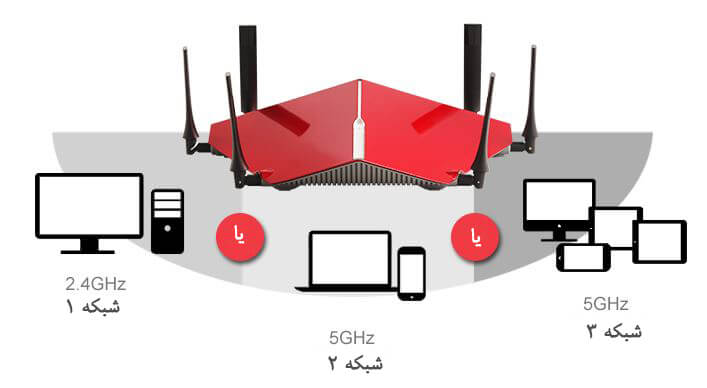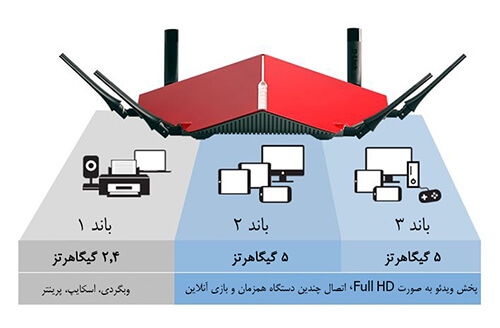چطور امنیت شبکه وایرلس خود را تأمین کنید
اگر از DSL یا هر اینترنت پرسرعت دیگری استفاده میکنید حتماً در منزلتان روتر بیسیمی دارید که از طریق آن به گوشی هوشمند، کامپیوتر شخصی، نوت بوک و… وصل میشوید.
بسیاری از روترهایی که در منازل وجود دارند بیش از 5 سال از عمر آنها میگذرد. این دستگاهها معمولاً پس از راهاندازی به فراموشی سپرده شدهاند و هیچگونه تغییری در آنها داده نشده و هرازگاهی برای مشکلات مختلف باید ریست شده تا درست عمل کنند.
اما سؤال این است که آیا در هنگام راهاندازی روتر بیسیم خود encryption را فعال نمودهاید که رمز عبوری برای دسترسی به شبکه نیاز باشد؟
برای بررسی این مورد مراحل زیر را دنبال کنید:
1. تنظیمات شبکه بیسیم گوشی هوشمند خود را باز کنید.
2. SSID (نام شبکه) را از لیست شبکههای موجود جستجو کنید.
3. چک کنید که علامت قفلی بر روی آیکون شبکه وجود دارد یا خیر. اگر این آیکون را میبینید حداقل امنیت در شبکه شما برقرار است و در صورت عدم وجود آن باید encryption را فعال کنید، در غیر این صورت بهراحتی هک خواهید شد.
4. پیکربندی شبکه شما اطلاعاتی از نوع امنیت وایرلس در اختیارتان قرار میدهد، مواردی چون WEP، WAP و WAP2.
چرا به encryption نیاز دارید و چرا WEP ضعیف است؟
درصورتیکه مسائل امنیتی در شبکه شما رعایت نشدهاند، همسایگان و اطرافیان بهآسانی پهنای باند شما را مصرف میکنند؛ پهنای باندی که بابت شارژ آن هزینه پرداخت مینمایید! البته احتمالاً شما از آن دسته افراد بخشنده هستید اما بههرحال موجب کاهش سرعت شما خواهند شد.
چند سال قبل استاندارد WEP بهمنظور امنیت شبکههای وایرلس ارائه شد اما پس از کرک شدن و گذشتن از ابزارهای هکرها استاندارد WPA عرضه گردید. WPA نیز معایب خاص خود را داشت که موجب جایگزینی آن با WPA2 شد. WPA2 نیز کاملاً بینقص نیست اما در حال حاضر بهترین گزینه در دسترس برای حفاظت از شبکههای وایرلس خانگی موجود است.
اگر روتر وایفای خود را سالها قبل راهاندازی کردهاید باید ارتقای آن را در نظر بگیرید.
اما چطور میتوان WPA2 را بر روی روترهای وایرلس فعال نمود؟
1. به کنسول ادمین روتر وایرلس خود وارد شوید. معمولاً میتوانید با باز کردن مرورگر خود و تایپ یکی از موارد زیر این کار را انجام دهید:
192.168.0.1
10.0.0.1
192.168.1.1
سپس باید ادمین و رمز عبور را وارد نمایید. درصورتیکه این موارد را نمیدانید به دفترچه راهنمای روتر خریداری شده مراجعه کنید.
2. وارد بخش “Wireless Network” یا “Wireless Security” در تنظیمات شوید.
3. نوع encryption وایرلس خود را جستجو کرده و آن را به WPA2-PSK یا WPA2-Enterprise تغییر دهید.
درصورتیکه هیچیک از موارد WPA2 در تنظیمات روتر شما وجود نداشت باید firmware دستگاه خود را بهروزرسانی کنید (در نظر داشته باشید که حتماً با مدل سختافزاری روتر شما تطابق داشته باشد) و اگر روتر شما بسیار قدیمی است که از طریق firmware نیز مشکل قابلحل نیست باید روتر وایرلس جدیدی خریداری نمایید که از WPA2 پشتیبانی کند.
4. نام شبکه یا SSID خود را به همراه رمز عبور (Pre-shared Key) مناسب (متشکل از حروف کوچک و بزرگ، عدد و کاراکتر) بسازید.
5. تنظیمات را ذخیره کنید. در برخی از روترها پس از اعمال تنظیمات باید روتر را ریست نمایید.
6. کلیه دستگاههای بیسیم خود را مجدداً به شبکه متصل و رمز جدید را در هر دستگاه وارد کنید.
این موارد را از بروزرسانی firmware تا تغییر رمز عبور بهصورت دورهای بررسی کنید تا از رخنههای امنیتی در امان باشید.